
Chrome(クローム)でシークレットモードで常に開く方法は?WindowsPCの場合は?【ショートカットを作成】
広告当ページには事業者からのアフィリエイト成果報酬型の広告が含まれています。
サイト・運営者情報
- 「アプリポ」はスマホアプリやSIM回線&機種)に関する疑問に答えるサイトです。私たちは常時複数の格安SIM回線を実際に契約し、通信速度を計測できるサービスの開発など、専門的視点と消費者目線を両立した体制で運営しています。運営:株式会社七変化
Chrome(クローム)でシークレットモードで常に開きたい
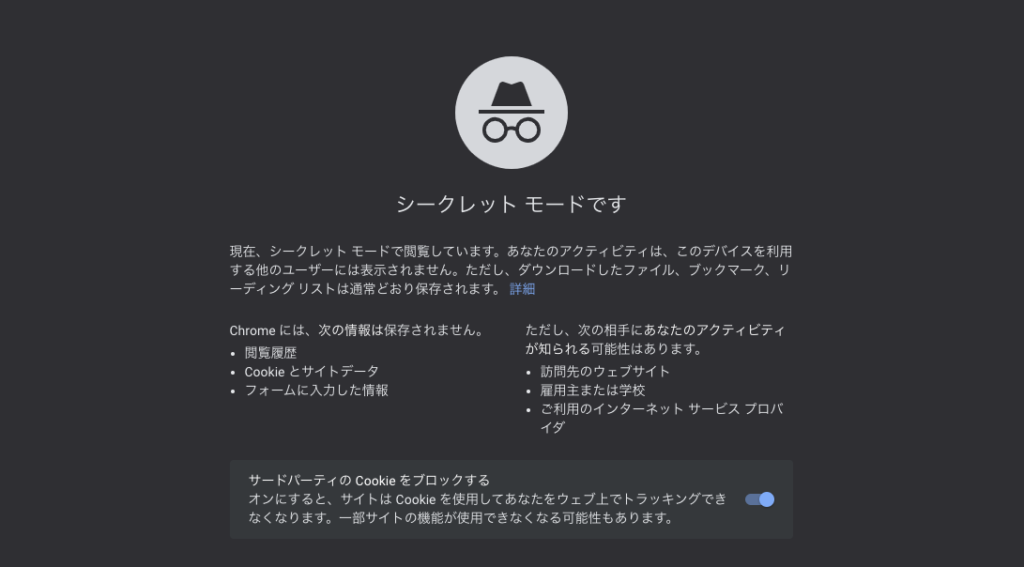
「WindowsPCにあるChrome(クローム)を開くとき、常にシークレットモードで開きたい」
と思っているChrome(クローム)ユーザーの方。
Chrome(クローム)はショートカットの設定をすることで、常にシークレットモードで起動できます。
とはいえ、Chrome(クローム)の設定は難しいですよね。
そこで、この記事では
- Chrome(クローム)でシークレットモードで常に開く方法
についてお伝えします。
WindowsPC上のChrome(クローム)を常にシークレットモードで開くことは意外と簡単です。
この記事で、Chrome(クローム)を常にシークレットモードで開く方法を学びましょう。
Chrome(クローム)でシークレットモードで常に開く方法
WindowsPCの場合
クイック解説
- Chrome(クローム)のEXEファイルがあるフォルダからChrome(クローム)のショートカットを作成します。
- あらわれたポップアップで「はい」を選択します。
- Chrome(クローム)のショートカットのプロパティを開きます。
- Chrome(クローム)のプロパティ上にあるショートカットタブを開き、リンク先:の蘭の末尾に-incognitoを追加して、保存します。
- 設定したショートカットからのChrome(クローム)起動は、常にシークレットモードで起動します。
画像で詳しく解説
1.「C:¥Program FIles¥Google¥Chrome¥Application」ディレクトリを開き、 Chrome(クローム).exeを右クリックして、「ショートカットの作成」をクリックします。
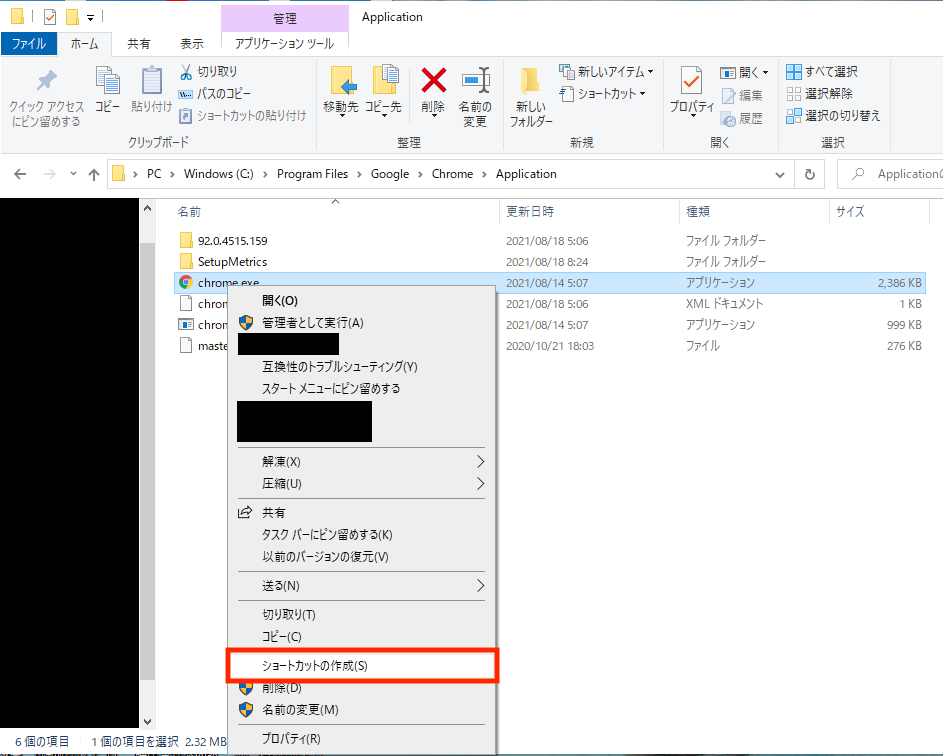
2.下のようにポップアップが表示されるので、「はい」をクリックします。
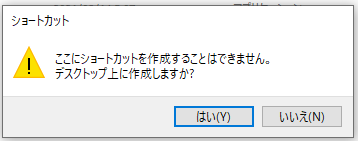
3.デスクトップにできたChrome(クローム)のショートカットを右クリック、プロパティをクリックします。
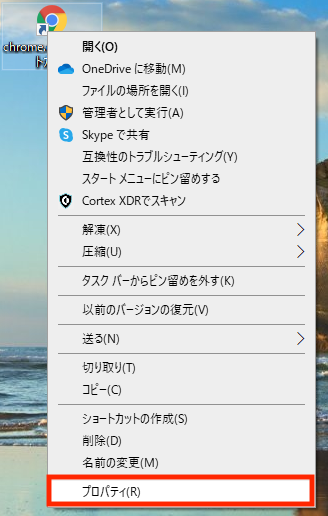
3.ショートカットタブから”リンク先:”の蘭に次を入力して、保存します。
“C:\Program Files\Google\Chrome\Application\chrome.exe” -incognito
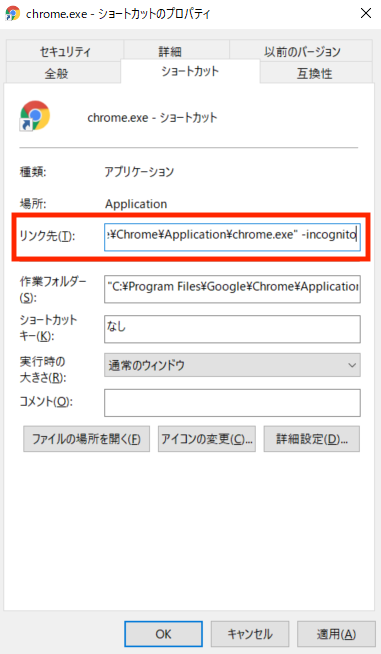
4.設定したショートカットからのChrome(クローム)起動は、常にシークレットモードで起動します。
本ページの情報は2021年9月10日時点の情報です。最新の情報については必ず各サービスの公式サイトご確認ください。
Profile
この記事の執筆者
Company
サイト運営会社概要
About







